휴대폰은 매우 다양합니다. 예를 들어 Android 휴대 전화를 음성 녹음에 사용할 수 있습니다. 저장하면 AMR 파일 형식.
유일한 단점은 Windows Media Player 및 iTunes와 같은 플레이어에서 해당 AMR 파일을 재생할 수 없다는 것입니다. 몇 가지를 언급합니다. 당신은 변환해야 할 것입니다 AMR에서 MP3로 더 넓은 범위의 미디어 플레이어에서 재생할 수 있습니다.
이 기사에서는 다른 미디어 플레이어에서 AMR 파일을 사용하는 방법을 보여줍니다. AMR을 MP3로 변환하는 방법을 배울 수 있습니다. 그래서 계속 읽으십시오.
기사 가이드1 부. AMR 및 MP3 – 개요2 부. AMR을 MP3로 변환하는 방법제 3 부. 최고의 온라인 AMR to MP3 변환기4 부. 결론
1 부. AMR 및 MP3 – 개요
우리는 디지털 시대에 살고 있습니다. 우리가 만들거나 시청하는 오디오 및 비디오 파일은 모두 파일 형식에 포함되어 있습니다. 파일 형식이 부족하지 않습니다. 많은 것이 있으며 AMR 및 MP3 파일 형식은 매우 많은 파일 형식 중 두 가지에 불과합니다. 이 두 가지 파일 형식에 대해 알아보십시오.
AMR 파일이란 무엇입니까?
AMR은 Adaptive Multi-Rate라고도합니다. Ericsson에서 개발 한이 제품은 음성 오디오를 저장하도록 최적화되어 있습니다. 예를 들어 MMS 메시지 형식으로 제공되는 음성 녹음이 있습니다.
이 특정 오디오 형식은 3G Android 휴대폰의 음성 녹음을 압축합니다. 단점은 Android 스마트 폰에서만 재생할 수 있다는 것입니다.
MP3 파일이란 무엇입니까?
MP3는 대중적인 음악 형식입니다. 사람들이 인터넷에서 오디오 파일을 다운로드하기 시작한 것은 90 년대 이후였습니다.
MP3는 컴퓨터에 직접 음악을 넣고 싶어하는 사람들을위한 파일이었습니다. 나중에 MP3 플레이어가 만들어져 더 많은 사람들이 이동 중에도 음악을 즐길 수 있습니다.
가장 인기있는 디지털 음악 형식 중 하나라는 것은 의심의 여지가 없습니다. MP3는 모든 휴대용 전자 음악 플레이어에서 지원됩니다. 또한 많은 휴대 전화에서도 지원된다는 점을 언급 할 가치가 있습니다.
2 부. AMR을 MP3로 변환하는 방법
AMR을 MP3로 변환하는 것은 실용적인 일입니다. 이렇게하면 다양한 미디어 플레이어에서 AMR 파일을 사용할 수 있습니다. AMR을 MP3로 변환 할 수있는 세 가지 방법을 살펴보십시오.
iMyMac 비디오 컨버터
AMR을 MP3 파일로 변환하는 가장 쉬운 방법은 iMyMac Video Converter라는 프로그램을 사용하는 것입니다. 이름에 현혹되지 마십시오. 다른 큰 플랫폼에서 특정 비디오의 오디오 파일만 좋아한다면.
아래 나열된 세부 단계를 찾을 수 있습니다. 사용 방법에 대해 더 잘 이해하기 위해 시간을내어 iMyMac 비디오 컨버터.
1 단계. iMyMac 비디오 변환기에 액세스
이것을 클릭하십시오. 링크 iMyMac 비디오 변환기에 액세스합니다. 프로그램을 다운로드하려면 지금 구입하거나 무료로 사용해 볼 수 있습니다. iMyMac의 모든 기능을 경험하려면 전자를 사용하는 것이 좋습니다.

2 단계. iMyMac 비디오 변환기에 AMR 파일 추가
프로그램 다운로드 및 설치가 완료되면 실행하여 AMR 파일을 추가하십시오. 파일 추가를 클릭하면됩니다. AMR 파일을 추가하는 또 다른 옵션은 프로그램으로 드래그하는 것입니다.

3 단계. 출력용 MP3 선택
이제 AMR 파일이 iMyMac Video Converter에 추가되었으므로 출력 형식을 선택할 수 있습니다. 모든 작업을 다음으로 변환이 표시되는 프로그램의 다른쪽으로 이동합니다. 필드 내부를 클릭하고 MP3를 찾습니다. MP3를 클릭하십시오.

4 단계. 오디오 파일 변환
출력 설정을 조정할 수 있습니다. 또한 MP3 출력 대상을 설정하는 것을 잊지 마십시오. 프로그램 하단의 찾아보기 탭을 클릭하면됩니다. 출력 설정에 만족하면 모두 변환 탭을 클릭합니다.
제 3 부. 최고의 온라인 AMR to MP3 변환기
또한 선택할 수있는 온라인 AMP to MP3 변환기가 많이 있으므로 더 많은 디스크 공간을 절약하고 더 편리하게 사용할 수 있습니다. 가장 적합한 것을 찾으려면 다음 목록을 읽으십시오.
Media.io
이것은 온라인 단위 변환기입니다. 당신도 그것을 사용해 볼 수 있습니다. 아래 단계는 AMR을 MP3 파일로 변환하는 데 사용하는 방법을 보여줍니다.
- 선호하는 검색 브라우저를 사용하여 프로그램을 검색하십시오. 웹 사이트에 접속하면 다운로드하거나 온라인으로 사용할 수 있습니다. 온라인에서 사용하기로 선택한 경우 + 기호를 클릭하여 파일을 추가 할 수 있습니다.
- 파일을 추가했으면 커서를 출력 형식으로 가져가 MP3 (mp3 파일) 탭을 클릭 할 수 있습니다.
- 출력 품질을 향상시킬 수도 있습니다. 완료되면 회색 변환 탭을 클릭하십시오.
- 파일이 MP3로 변환되면 다운로드 탭을 클릭하여 다운로드 할 수 있습니다. 다운로드 시작 탭을 클릭해야하는 팝업 창이 표시됩니다.
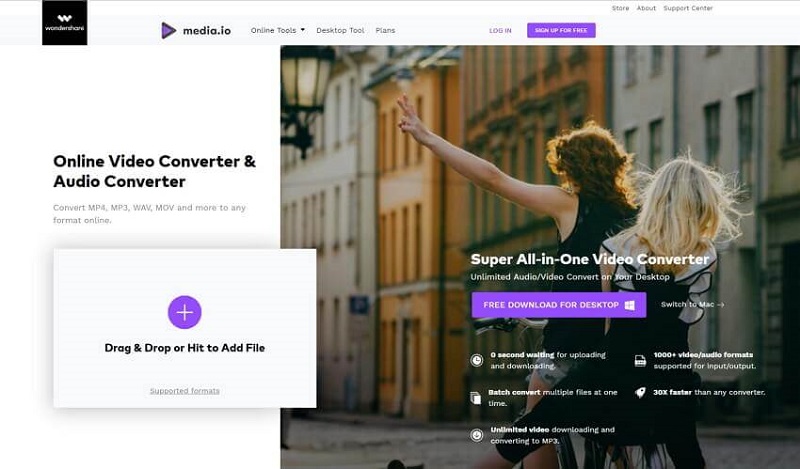
Zamzar
이것은 사용할 수있는 또 다른 프로그램입니다. 아래 단계는 사용 방법을 보여줍니다.
- 프로그램 검색 웹 사이트에 접속하면 + 기호를 클릭하여 파일을 추가 할 수 있습니다.
- 파일을 추가했으면 커서를 출력 형식으로 가져가 MP3 (mp3 파일) 탭을 클릭 할 수 있습니다.
- 파일이 MP3로 변환되면 다운로드 탭을 클릭하여 다운로드 할 수 있습니다.
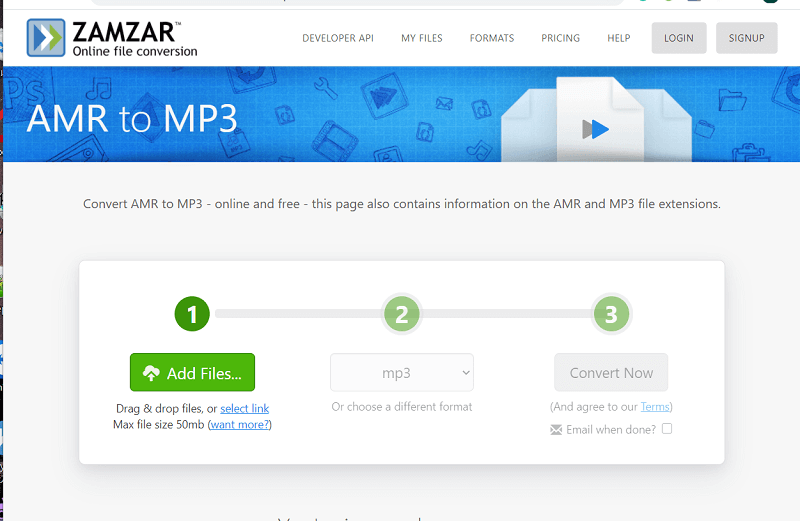
Convertio
- 웹 사이트로 이동하여 + 기호를 클릭하여 파일을 추가하십시오.
- 출력 형식에 커서를 놓고 MP3를 클릭합니다.
- 다운로드 탭을 클릭하여 변환 된 MP3 파일을 다운로드합니다.
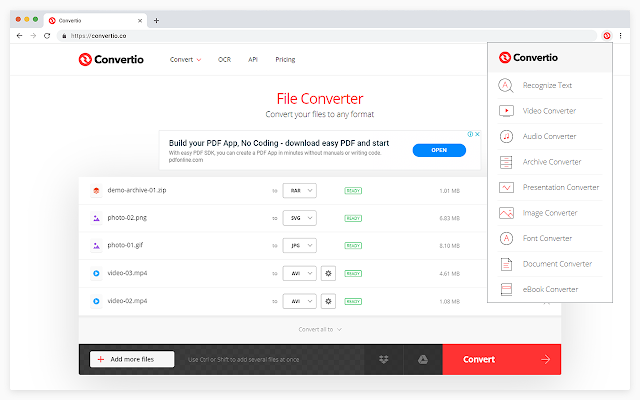
4 부. 결론
AMR 파일의 제한에 대해 걱정할 필요가 없습니다. 언제든지 AMR을 MP3 파일로 변환하여 모든 미디어 플레이어에서 재생할 수 있습니다.
다음 사항을 명심하십시오. iMyMac 비디오 컨버터 안전한 웹 사이트이기 때문에 파일을 변환하는 가장 안전한 방법입니다. 먼저 고려하십시오.
다른 장치에서 재생할 수 있도록 일반적으로 AMR 파일을 어떻게 변환합니까? 여러분의 의견을 듣고 싶습니다.



